Merită să cumpărați echipament special pentru a distribui Wi-Fi în casă? Ei bine, sincer vorbind, este de dorit să organizăm internet wireless de înaltă calitate, cu ajutorul unei infrastructuri construite competent. Cu toate acestea, o configurație specială a laptopului și Windows va ajuta să rezolvați această problemă fără probleme inutile. Un astfel de punct de acces se comportă bine cu nevoile zilnice ale oricărei persoane. Există mai multe moduri de a face acest lucru: manual și program. Desigur, este mai bine să nu instalați software terță parte, deoarece poate conține viruși. Dar poate și să poarte.

Pregătirea preliminară
Faptul că astăzi este plin de dispozitive care furnizează Internetul. Acestea sunt cabluri pentru echipamente de rețea, routere, calculatoare cu adaptoare wifi, modemuri 3G și 4G. Un punct de acces poate fi implementat pe orice dispozitiv care are un modul wireless de transfer de date wifi. Interacțiunea are loc în conformitate cu următoarea schemă: un laptop (sau un computer staționar) primește date printr-un cablu sau un adaptor 3G (4G), apoi îl distribuie prin canalul WiFi către orice dispozitiv. Dacă apartamentul nu este al tău sau dacă te afli într-o vizită, unde infrastructura de rețea nu este configurată sau pur și simplu nu vrei să cumperi echipamente suplimentare, poți implementa o astfel de metodă în practică, de exemplu, prin Windows.
Este foarte remarcabil faptul că pe fereastra celei de-a opta și a șaptea generații, distribuția unui astfel de Wi-Fi dorit este aproape identică. Să începem cu primele acțiuni evidente:
- Conectăm cablul la computer pentru a organiza Internetul pe laptop. De asemenea, puteți utiliza un modem 3G. Determinați dacă funcționează totul, puteți încerca să deschideți paginile din rețea.
- Este important ca laptopul să aibă un serviciu WiFi. Pentru a determina acest lucru este, de asemenea, foarte simplu, în cazul în care laptop-ul a fost anterior conectat la o rețea fără fir, atunci totul este bine. În mod obișnuit, driverele sunt instalate de producători. În caz contrar, programul Driver Genius ajută, care însuși găsește elementele lipsă din rețea și le pune pe Windows. Următorul este setarea wifi.
Mod manual
Deci, configurația laptopului poate fi efectuată prin mijloacele standard ale calculatorului în sine. Nu vă fie teamă că trebuie să lucrați cu linia de comandă, de fapt, nu este nimic complicat. Pentru a porni linia de comandă a computerului, apăsați tastele Win și X, apoi selectați Command Prompt. La acest prompt de comandă, introduceți comanda: netsh wlan set hostednetwork mode = permite ssid = f1comp key = 12345678. În acest cod există două puncte pe care utilizatorul le poate alege:
- f1comp este numele rețelei care a venit pentru prima dată în minte. Poate fi făcută de oricine.
- 12345678 este o parolă arbitrară, desigur, poate fi făcută și complicată.
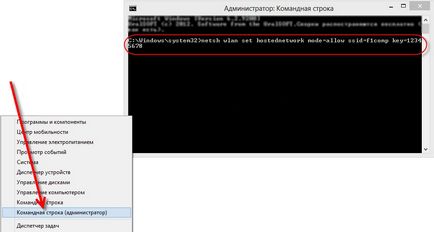
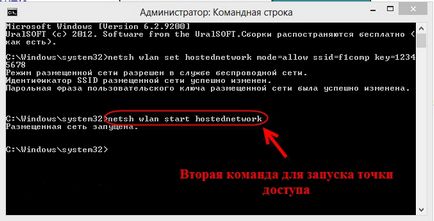
Se întâmplă ca setarea în acest stadiu să fie întreruptă de o eroare. În acest caz, ar trebui să încercați să introduceți dpolnitelno două linii: set wlan modul hostednetwork netsh = interziceți și setați WLAN Mod hostednetwork mai netsh = permite. Apoi trebuie să mergeți la Device Manager (doar deschideți meniul Start și tastați-l acolo). Va fi o listă în care să selectați Adaptorii de rețea, faceți clic dreapta pe Adaptorul virtual din rețeaua găzduită și selectați Activare. În continuare re-introduceți cele două linii care au fost descrise mai sus: netsh Mod set hostednetwork = WLAN permite ssid = f1comp cheie = 12345678 și netsh Start wlan hostednetwork.
Acces liber
Nu trebuie doar să fie lansat punctul de acces, este de asemenea necesar ca rețeaua fără fir a computerului să fie utilizată de alte dispozitive. Trebuie să faceți clic dreapta pe pictograma Centru de rețea și distribuire.
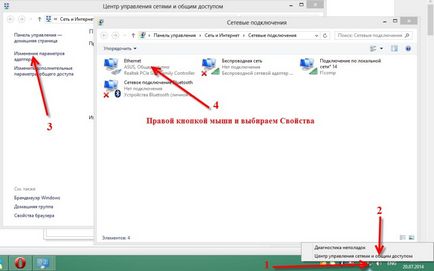
Apare o fereastră în partea stângă a căreia trebuie să selectați Schimbați setările adaptorului. Apare o listă de conexiuni, în care selectați modul în care este conectat Internetul. Dacă acesta este un cablu prin cablu, faceți clic pe Ethernet. Selectați meniul Proprietăți din meniul contextual și accesați fila cu numele logic Acces.
În această filă, trebuie să bifați caseta de lângă Permite altor utilizatori de rețea să utilizeze conexiunea la Internet a acestui computer. În partea de jos a filei va fi o listă în care trebuie să selectați o rețea și faceți clic pe OK.
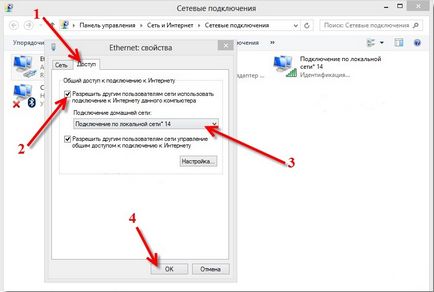
Asta e totul, punctul de acces și-a început activitatea. Acum vă puteți conecta în siguranță la Wi-Fi, care a fost distribuit de la laptop.
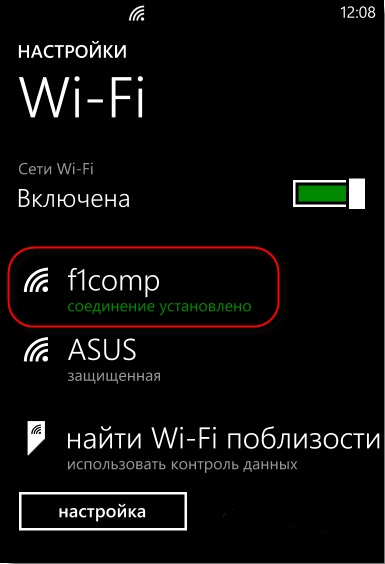
Se întâmplă că este posibil să se conecteze, dar nu există Internet. În acest caz, ar trebui să încercați să închideți programele antivirus și antivirus.
Dacă sistemul de operare al laptopului trebuia să fie repornit sau oprit, punctul de acces va fi de asemenea oprit. Trebuie să fie pornit din nou. Pentru aceasta, executați linia de comandă și tastați: netsh wlan start hostednetwork.
Modul automat
Firește, există un program pentru un laptop prin care este organizată distribuția WiFi. Se numește MyPublicWifi. Acesta este un program simplu și gratuit pentru Windows. Imediat ce acest program este instalat pe laptop, trebuie să reporniți. Dacă apar erori, trebuie să rulați MyPublicWifi de la administrator.
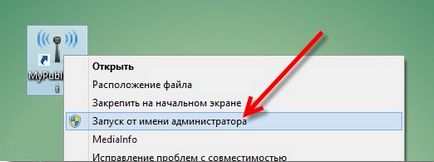
Să facem câteva puncte simple:
- Selectați configurația HotSpot automată.
- Specificați numele rețelei pe care o vom crea în câmpul Nume rețea (SSID).
- Selectați parola pentru conexiune în câmpul Cheie de rețea.
- Puneți caseta de selectare în fața opțiunii Activați Partajare Internet și selectați conexiunea.
- Faceți clic pe Configurați și porniți Hotspot.
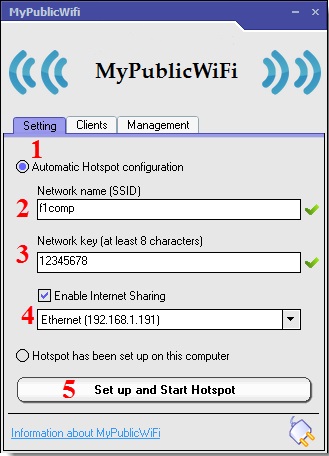
Acum, distribuția de Wi-Fi este organizată, puteți conecta în siguranță. Dacă conexiunea funcționează și paginile nu se deschid, atunci trebuie să permiteți accesul, așa cum sa menționat mai sus. Orice program care administrează rețeaua poate bloca conexiunea, deci este important să monitorizați acțiunile antivirusurilor și ale altor aplicații. MyPublicWifi pe fila Clients afișează prin Windows toate dispozitivele care sunt conectate la rețeaua Wi-Fi creată.
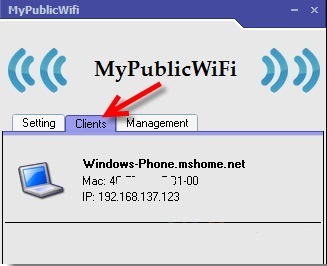
În fila Manager, puteți efectua setări suplimentare pentru rețea. Dacă bifați caseta Activare firewall, dispozitivele conectate nu vor putea utiliza Torrents și programe similare.
Există o setare extrem de utilă care vă ajută să organizați automat rețeaua. Dacă mergeți la setările și puneți un doc în fața MyPublicWifi va fi lansat la fiecare pornire a sistemului, atunci distribuția wifi va fi lansată automat de fiecare dată când computerul pornește.

În teorie, nu ar trebui să existe probleme în Windows și punctul de acces va funcționa corect.